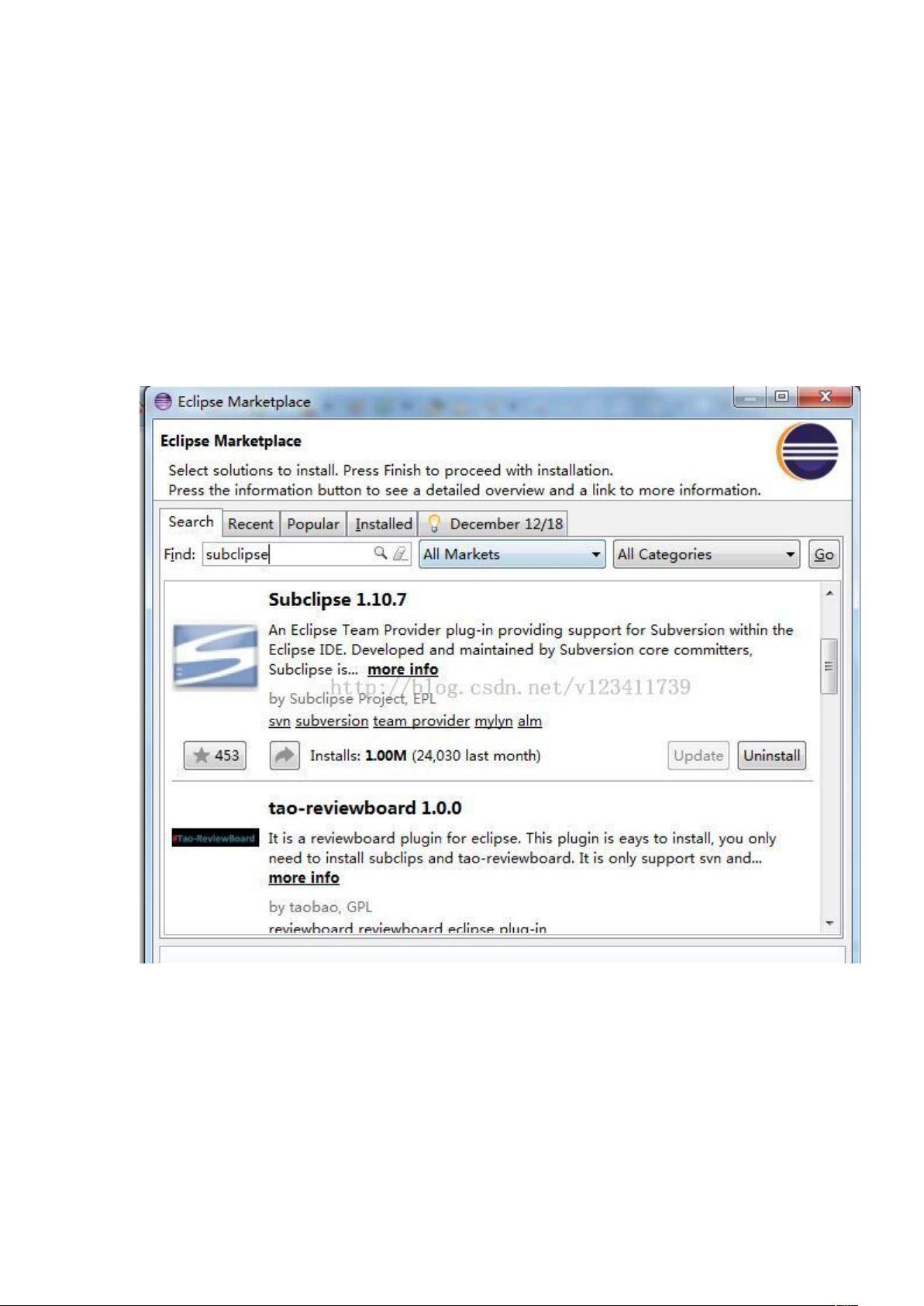Eclipse安装与配置SVN详细步骤
需积分: 46 81 浏览量
更新于2024-09-09
收藏 518KB DOCX 举报
"如何在Eclipse中设置SVN以及将项目上传到SVN服务器"
在软件开发中,版本控制系统如SVN(Subversion)是不可或缺的工具,它帮助开发者管理代码版本,协同工作。Eclipse作为流行的Java集成开发环境,支持多种版本控制系统的集成,包括SVN。以下是如何在Eclipse中设置SVN并上传项目到SVN服务器的详细步骤:
首先,我们需要在Eclipse中安装SVN插件。最常用的是Subclipse插件,可以通过Eclipse Marketplace来安装:
1. 打开Eclipse,点击菜单栏上的"Help",然后选择"Eclipse Marketplace"。
2. 在搜索框中输入"subclipse"进行搜索。
3. 在搜索结果中找到Subclipse插件,点击"install"进行安装。
4. 接下来会弹出确认安装的对话框,点击"Confirm"继续。
5. 阅读并接受许可证协议,点击"Finish"完成安装。Eclipse会自动完成安装过程,并可能需要重启。
安装完成后,就可以开始配置和使用SVN了。以下是将项目上传到SVN服务器的步骤:
1. 在Eclipse中,通过"Window" -> "Show View" -> "Other",选择"SVN" -> "SVN Repositories"来打开SVN资源库视图。
2. 在资源库视图的空白区域右键,选择"New" -> "Repository Location",输入SVN服务器的URL。
3. 选择你的项目,在项目上右键,然后选择"Team" -> "Share Project"。
4. 在弹出的对话框中,选择"SVN"作为版本控制系统。
5. 点击"Next",在"Use an existing repository location"选项下,选择之前创建的SVN地址。
6. 输入项目的文件夹名称,通常建议使用项目名称,然后点击"Finish"。
7. 此时,系统可能会提示你输入SVN服务器的用户名和密码,根据实际情况填写。
8. 完成后,Eclipse会将项目与SVN关联,你可以选择是否立即打开"Synchronize"视图来查看版本控制的状态。
通过以上步骤,你就成功地在Eclipse中设置了SVN并上传了项目。这使得团队成员可以方便地协作开发,跟踪代码变更,以及管理不同版本的代码。在实际工作中,还应注意定期提交代码,解决冲突,并使用标签和分支来管理不同的项目阶段。同时,Eclipse的SVN插件还提供了丰富的功能,如比较、合并、更新和回滚等,以满足各种版本控制需求。
2017-09-13 上传
2019-04-15 上传
2023-09-12 上传
2024-06-27 上传
2014-07-26 上传
2009-02-27 上传
2016-06-02 上传
qq_26676207
- 粉丝: 198
- 资源: 23
最新资源
- 构建基于Django和Stripe的SaaS应用教程
- Symfony2框架打造的RESTful问答系统icare-server
- 蓝桥杯Python试题解析与答案题库
- Go语言实现NWA到WAV文件格式转换工具
- 基于Django的医患管理系统应用
- Jenkins工作流插件开发指南:支持Workflow Python模块
- Java红酒网站项目源码解析与系统开源介绍
- Underworld Exporter资产定义文件详解
- Java版Crash Bandicoot资源库:逆向工程与源码分享
- Spring Boot Starter 自动IP计数功能实现指南
- 我的世界牛顿物理学模组深入解析
- STM32单片机工程创建详解与模板应用
- GDG堪萨斯城代码实验室:离子与火力基地示例应用
- Android Capstone项目:实现Potlatch服务器与OAuth2.0认证
- Cbit类:简化计算封装与异步任务处理
- Java8兼容的FullContact API Java客户端库介绍